如何導出 vs code 擴展列表?可以通過命令行實現。1. 打開終端;2. 運行 code –list-extensions > extensions.txt 導出擴展列表;3. 使用 cat extensions.txt | xargs -l 1 code –install-extension 安裝擴展列表中的插件,在 windows 下可用 powershell 命令替代;4. 可使用 “settings sync” 等插件更高效地管理和備份擴展;5. 手動備份 .vscode 文件夾也可行,但可能存在兼容性問題;6. 若安裝失敗,可嘗試手動安裝或檢查網絡連接。

VS Code 導出擴展列表,是為了方便遷移環境或者分享你的常用插件配置。簡單來說,就是生成一個文本文件,里面記錄了你當前安裝的所有 VS Code 擴展的 ID。
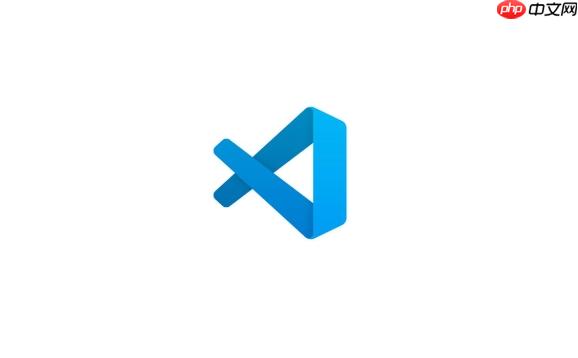
解決方案
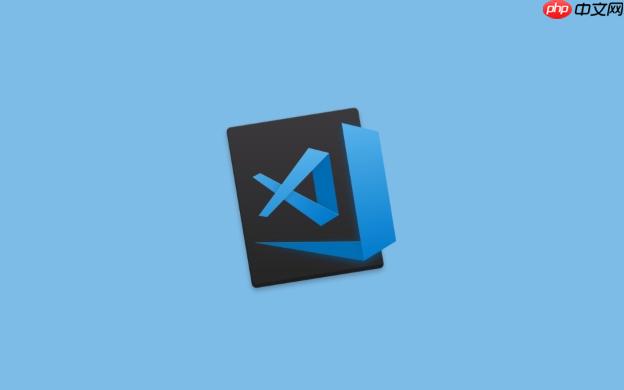
VS Code 本身并沒有直接提供導出擴展列表的圖形界面操作,但我們可以通過命令行輕松實現。
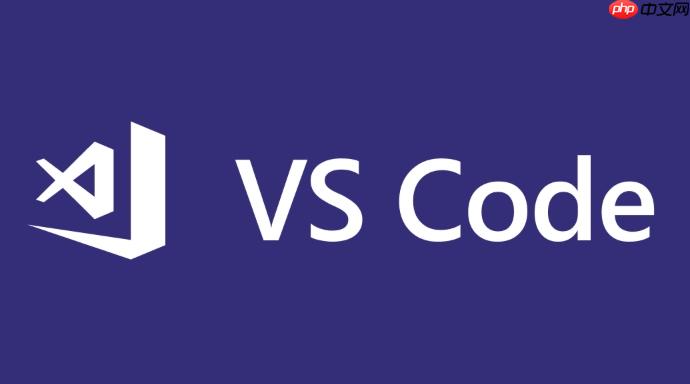
-
打開 VS Code 的集成終端:在 VS Code 界面中,選擇“視圖” -> “終端”,或者使用快捷鍵 Ctrl +(windows/linux)或 Cmd +(macos)打開終端。
-
運行命令導出擴展列表:在終端中輸入以下命令,然后按下回車鍵:
code --list-extensions > extensions.txt
這條命令會將所有已安裝擴展的 ID 列表輸出到一個名為 extensions.txt 的文件中。你可以根據需要修改文件名。
-
查看導出的擴展列表:在 VS Code 中打開 extensions.txt 文件,你就能看到一個包含所有擴展 ID 的列表。每行一個擴展 ID。
-
安裝擴展列表中的插件:拿到 extensions.txt 文件后,在新環境或者其他 VS Code 實例中,你可以使用以下命令批量安裝這些擴展:
cat extensions.txt | xargs -L 1 code --install-extension
這條命令會逐行讀取 extensions.txt 文件中的擴展 ID,并使用 code –install-extension 命令進行安裝。 注意:cat 和 xargs 是 Linux/macos 下的命令,Windows 下可能需要安裝相應的工具或者使用 PowerShell 命令替代。 例如,在 PowerShell 中,你可以這樣寫:
Get-Content extensions.txt | ForEach-Object { code --install-extension $_ }
如何更高效地管理和備份 VS Code 擴展?
除了簡單的導出列表,還可以考慮使用一些專門的 VS Code 擴展來管理和備份你的擴展。比如 “Settings Sync” 這類插件,它不僅可以同步擴展,還能同步你的 VS Code 設置,讓你在不同的機器上保持一致的開發環境。
手動備份 VS Code 擴展的配置可行嗎?
理論上是可以的,VS Code 的擴展配置信息通常存儲在用戶目錄下的 .vscode 文件夾中。你可以嘗試備份這個文件夾,然后在新的環境中恢復。但是,這種方法可能會比較復雜,而且不同版本的 VS Code 之間可能存在兼容性問題。所以,還是推薦使用導出擴展列表或者專門的同步插件。
如果導出的擴展列表安裝失敗怎么辦?
有時候,某些擴展可能因為版本不兼容或者其他原因導致安裝失敗。這時候,你可以嘗試手動安裝這些擴展。在 VS Code 的擴展商店中搜索對應的擴展 ID,然后點擊安裝即可。另外,檢查一下你的網絡連接是否正常,有時候網絡問題也會導致擴展安裝失敗。


















